
Toegangsscherm iOS 16: dit zijn de 4 grote vernieuwingen
Het nieuwe toegangsscherm in iOS 16
Meteen na het installeren van iOS 16 vallen twee dingen op: het tijdstip op je vergrendelscherm wordt weergegeven in een ander lettertype en de notificaties staan helemaal onderaan. De populairste nieuwe iOS 16 functie is hier ook te vinden, want je kunt nu je toegangsscherm aanpassen naar jouw smaak. En het is ook nog eens leuk om te doen: voor je het weet heb je een paar bontgekleurde toegangsschermen vol widgets die (vanaf iOS 16.1) zelfs live worden bijgewerkt. We kunnen ons voorstellen dat het allemaal wat veel is. Daarom zetten we in dit artikel de belangrijkste vernieuwingen voor je op een rijtje.
- #1 Het toegangsscherm is persoonlijker
- #2 Widgets en Live Activities op het toegangsscherm
- #3 Meerdere toegangsschermen en Focus-modus
- #4 Heel veel thema’s
Lees ook onze andere tips over het toegangsscherm:
- Toegangsscherm in iOS 16 aanpassen
- Zoek-knop op beginscherm in iOS 16 irritant? Zo zet je hem weer uit
- Dit zijn de widgets voor het toegangsscherm van je iPhone in iOS 16
#1 Het toegangsscherm is persoonlijker
Het toegangsscherm is nu persoonlijker en met de ingebouwde editor kun je allerlei aanpassingen doen. Voorheen waren widgets alleen te zien in de Vandaag-weergave aan de linkerkant van het toegangsscherm. Je kon dan bijvoorbeeld het weerbericht raadplegen of kijken wanneer de eerstvolgende afspraak is. Nu zijn er simpele widgets die direct op het toegangsscherm te zien zijn. Ze zijn eenvoudiger van insteek en minder kleurrijk. Apple heeft dit toegevoegd met het nieuwe iPhone always-on scherm in gedachte, maar de functie is niet exclusief voor de nieuwste iPhone.
Het nieuwe toegangsscherm beschikt over een nieuwe editor. Als je deze start, kom je op een nieuw scherm waar je allerlei thema’s en stijlen kunt proberen. De kleuren, lettertypes en achtergronden worden dan ook meteen aangepast. Hoe je de klok op het toegangsscherm aanpast lees je in een aparte tip.
Daarnaast kun je eigen foto’s selecteren, die uit meerdere lagen bestaan zodat het lijkt alsof de klok half achter het onderwerp van de foto verdwijnt. Het makkelijkste is het instellen van een ander lettertype voor de klok, maar er is veel meer mogelijk. Wat ons daarbij opviel, is dat het helaas niet mogelijk is om de twee icoontjes voor zaklamp en camera te verwijderen. Je kunt veel aanpassen, maar niet alles.
#2 Widgets en Live Activities op het iOS 16 toegangsscherm
Je kunt je toegangsscherm informatiever maken door allerlei widgets in te stellen vanuit de widgetgalerij. Zo kun je aanstaande afspraken, weerbericht, nieuws, batterijstatus, wekkers en meer instellen. Daarnaast kun je ervoor zorgen dat er in de loop van de dag steeds andere foto’s op je beginscherm verschijnen. Apple kiest deze uit je fotobibliotheek. Het zullen vaak selfies en ‘mooie’ foto’s zijn, maar je kunt ook zelf een selectie maken.
Ontwikkelaars kunnen met WidgetKit zelf widgets bouwen voor het toegangsscherm. Dit zijn kleine, snel te raadplegen informatieblokjes die wel wat doen denken aan de complicaties op de wijzerplaat van je Apple Watch. Ze zijn alleen iets groter en kunnen iets meer informatie bevatten. Bekijk ook ons artikel met apps die al iOS 16 widgets hebben.
Lees meer over de widgets voor het toegangsscherm in iOS 16 in onze aparte tip.
Ook nieuw zijn de Live Activities, hoewel dit eigenlijk een iOS 16.1 functie is en nu nog niet beschikbaar is. Dit zorgt dat je op de hoogte blijft van realtime gebeurtenissen. Hiermee kun je bijvoorbeeld op de hoogte blijven van de scores tijdens een sportwedstrijd, of checken welk nummer je momenteel luistert via de Muziek-app. Je kunt op je muziekwidget tikken om een schermvullende weergave te krijgen, maar echt interactief zijn deze Live Activities verder niet. Andere toepassingen zijn: kijken hoe lang je Uber-rit nog duurt en de statistieken van een workout raadplegen. Ontwikkelaars kunnen de Live Activities API gebruiken om ze zelf te maken.
#3 Meerdere toegangsschermen en Focus-modus
Het mooie is dat je meerdere toegangsschermen kunt maken voor verschillende situaties. Je kunt dit doen door op het huidige toegangsscherm te drukken en zijwaarts te bladeren. Maar het kan ook automatisch: door een bepaalde focus-modus in te schakelen. Maak je bijvoorbeeld een ‘Bioscoop’-toegangsscherm dat helemaal zwart is met alleen een tijdweergave, dan kun je deze activeren door de focus-modus ‘Bioscoop’ in te schakelen. Een ‘Werk’-focus kan ervoor zorgen dat er afspraken en aandelenkoersen op je scherm verschijnen, terwijl een ‘Privé’-focus fotos’ van je kinderen toont. Niet alleen de widgets maar ook de wallpaper en het thema veranderen daarbij mee.
Lees ook onze tip over de nieuwe Focus-filters in iOS 16.
#4 Heel veel thema’s
Het mooie van het nieuwe toegangsscherm is dat je niet aan één uitstraling vast zit. Je kunt kiezen uit allerlei voorgeconfigureerde thema’s zoals Pride, Unity, Emoji, Weer en Astronomie. Daarbinnen kun je weer kiezen voor verschillende uitvoeringen, zoals een recht of spiraalvormig patroon van groente-emoji. Kies je voor een foto, dan kan het onderwerp dankzij achtergrondherkenning half over de klok heen steken, waardoor een diepte-effect ontstaat. Dit werkt alleen als je geen widgets onder de klok gebruikt op het iOS 16 toegangsscherm.
Lees ook onze andere tips over het toegangsscherm:
- Toegangsscherm in iOS 16 aanpassen
- Zoek-knop op beginscherm in iOS 16 irritant? Zo zet je hem weer uit
- Dit zijn de widgets voor het toegangsscherm van je iPhone in iOS 16
Meer over iOS 16
iOS 16 is de grote update voor de iPhone in 2022. Wil je weten of jouw iPhone geschikt is voor iOS 16, dan vind je in ons artikel het antwoord. Lees ook onze overzichten met de beste iOS 16 functies én de beste iOS 16 details en ontdekkingen. De officiële releasedatum van iOS 16 was 12 september 2022. Lees ook onze review van iOS 16 met ervaringen en check hoe je iOS 16 kunt installeren. De meest recente stabiele iOS-versie is iOS 18.5.
Taalfout gezien of andere suggestie hoe we dit artikel kunnen verbeteren? Laat het ons weten!
Het laatste nieuws over Apple van iCulture
- Bellen en sms'en op je iPhone kan straks ook met andere apps dan die van Apple - maar alleen in de EU (09-07)
- Apple Kaarten krijgt deze nieuwe functies in iOS 26 (met nieuwe functies in ontwikkelaarsbeta 3) (08-07)
- Liquid Glass wordt matglas? Dit is er nieuw in de derde beta van iOS 26 (08-07)
- Nu te downloaden: derde beta van iPadOS 26 (07-07)
- Apple brengt derde beta van iOS 26 uit voor ontwikkelaars (07-07)
iOS 16
iOS 16 is de grote update voor de iPhone uit 2022. Er zitten heel wat nieuwe functies in iOS 16, waardoor er voor iedereen wel iets leuks bij zit. De officiële release van iOS 16 is 12 september 2022, tegelijk met watchOS 9 en tvOS 16. Lees ook onze review van iOS 16 of onze uitgebreide pagina over iOS 16 met antwoorden op veelgestelde vragen. Inmiddels is deze versie in september 2023 opgevolgd door iOS 17, maar iOS 16 wordt nog wel ondersteund met beveiligingsupdates voor de iPhone 8 (Plus) en iPhone X.
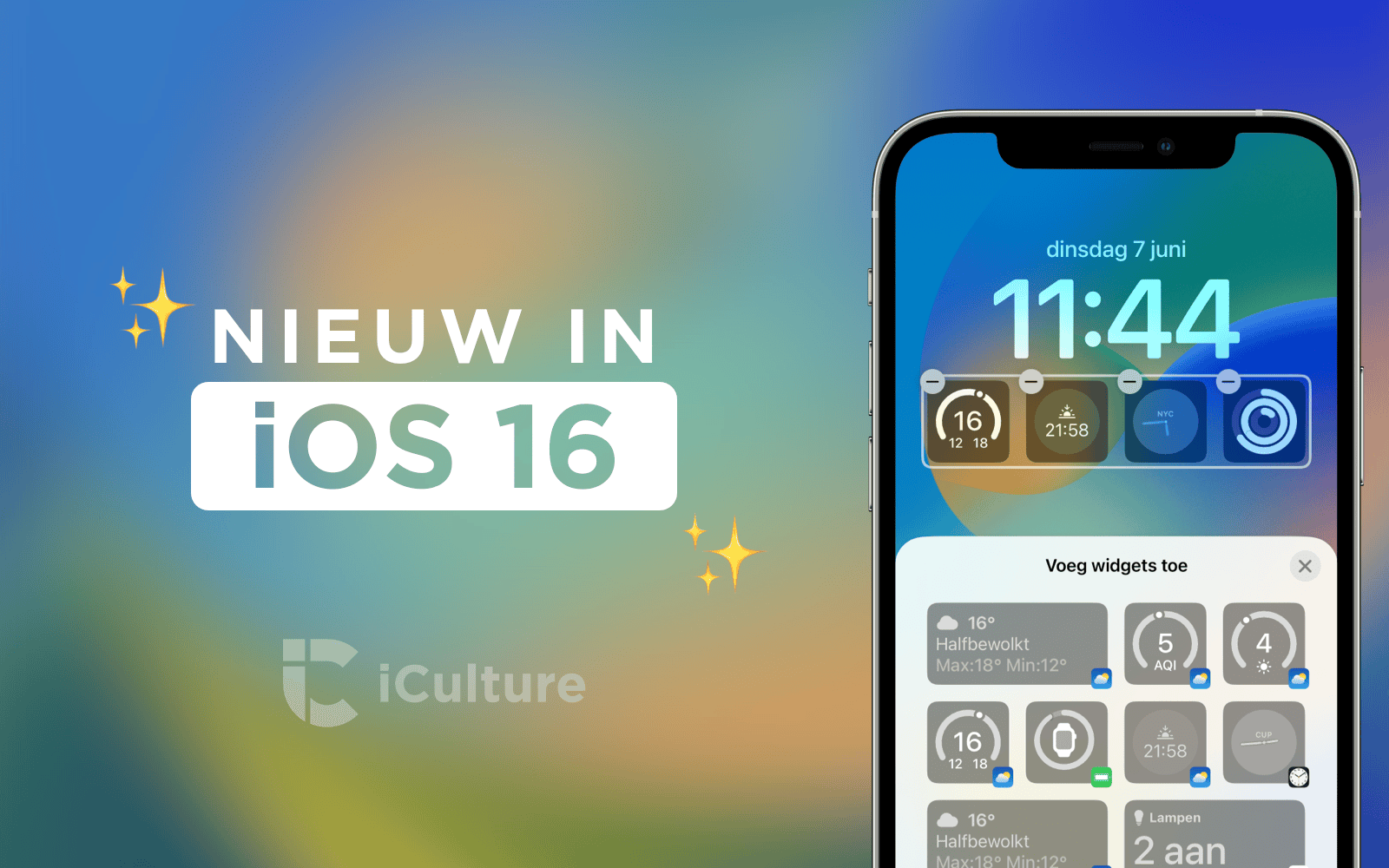
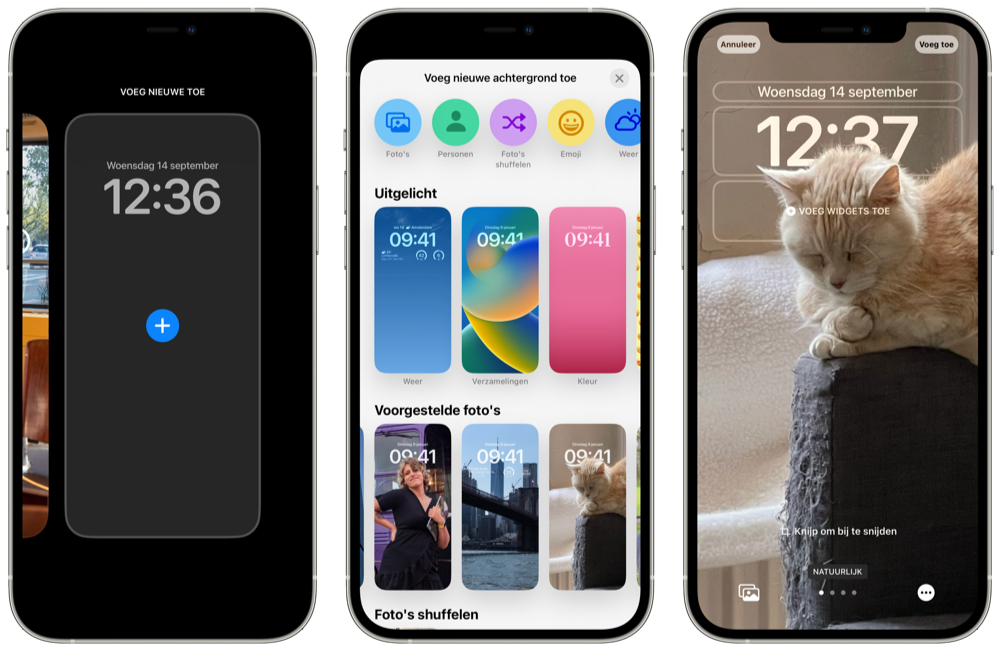
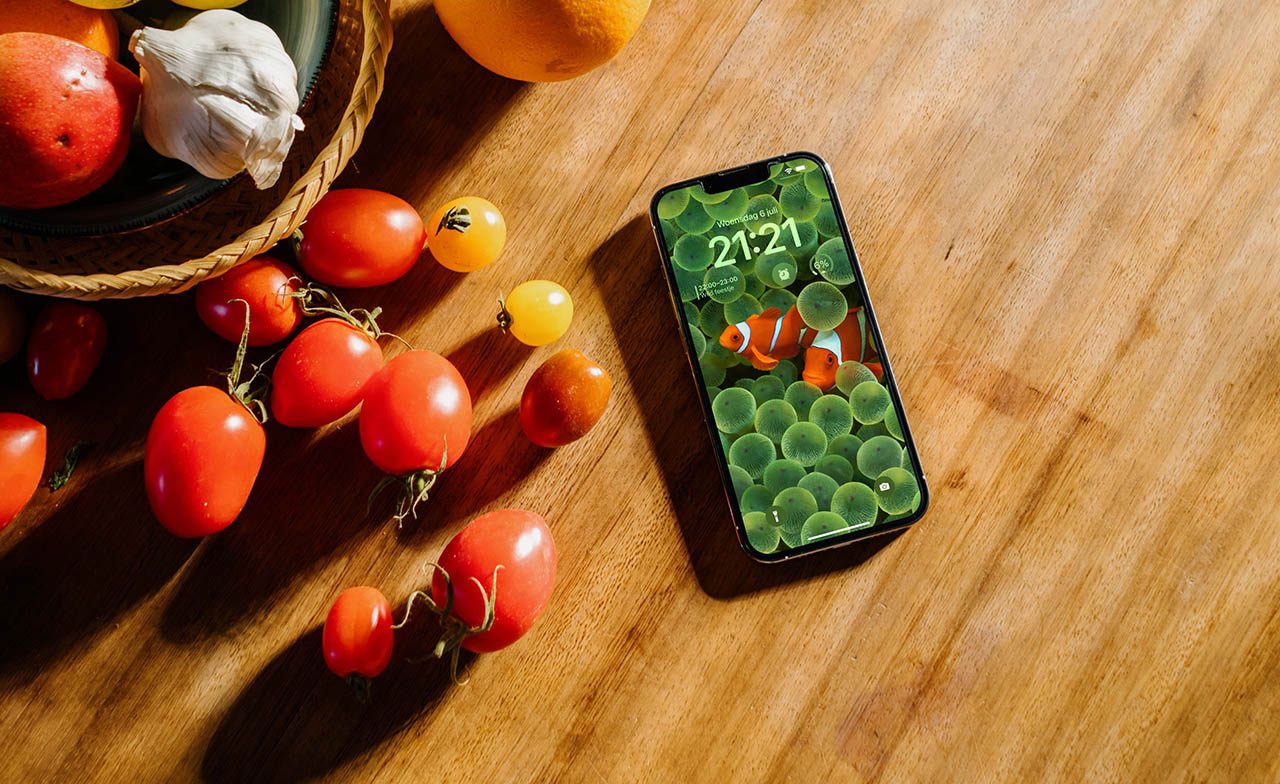
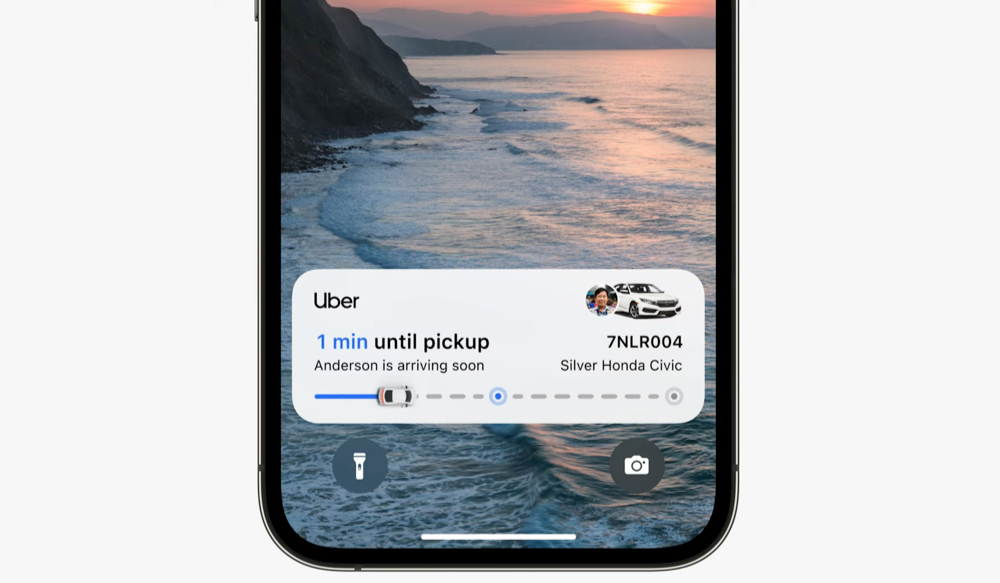
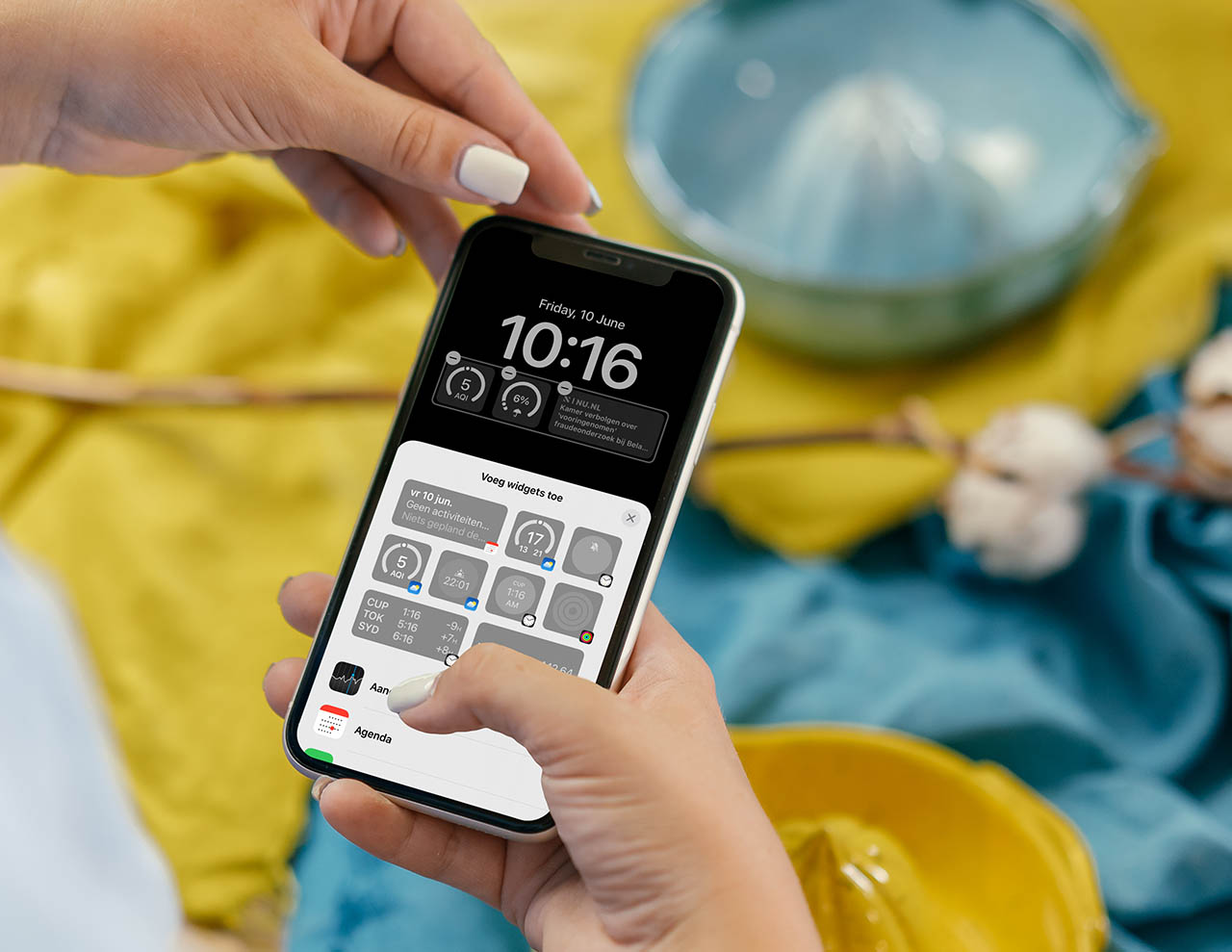
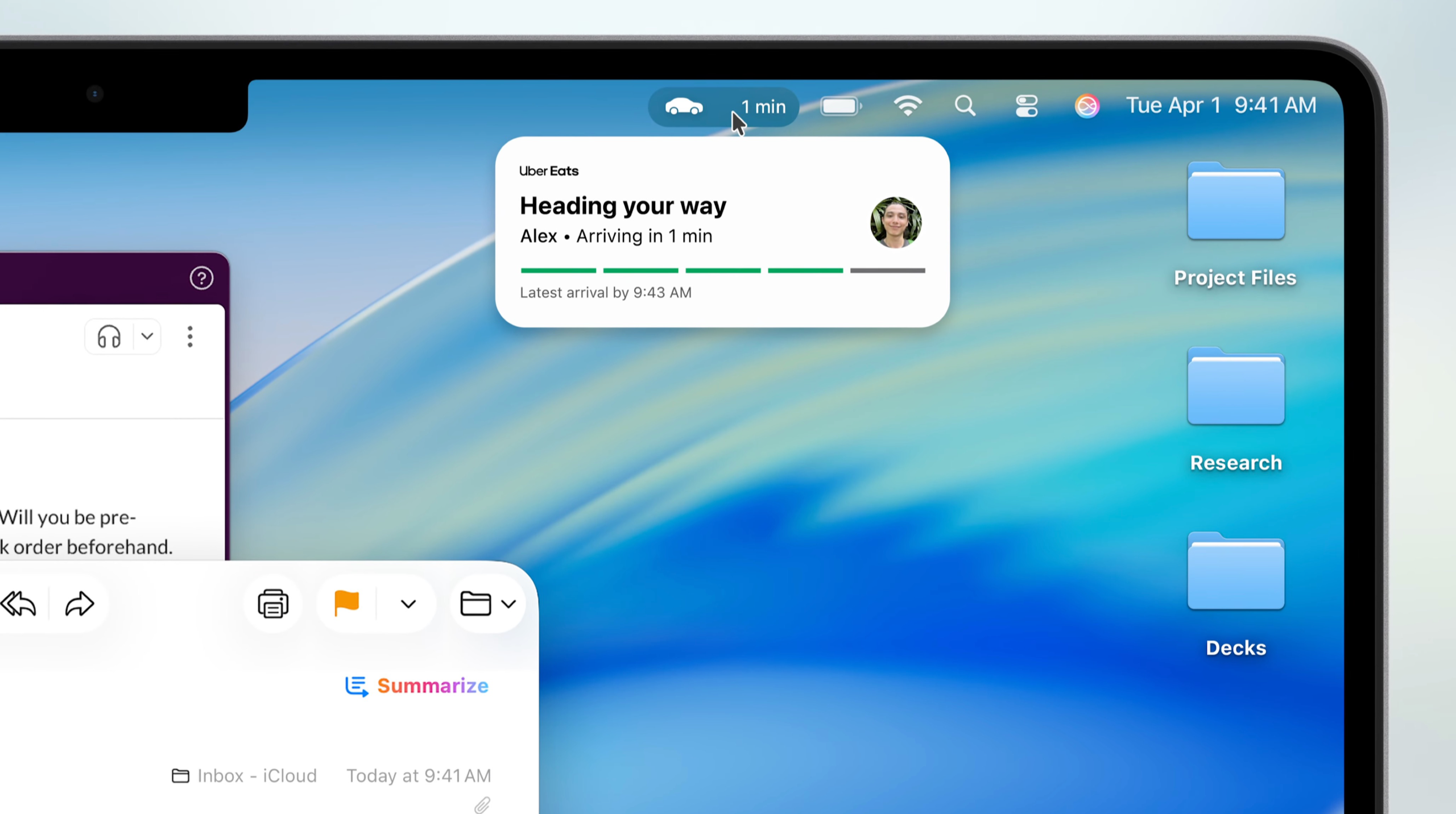
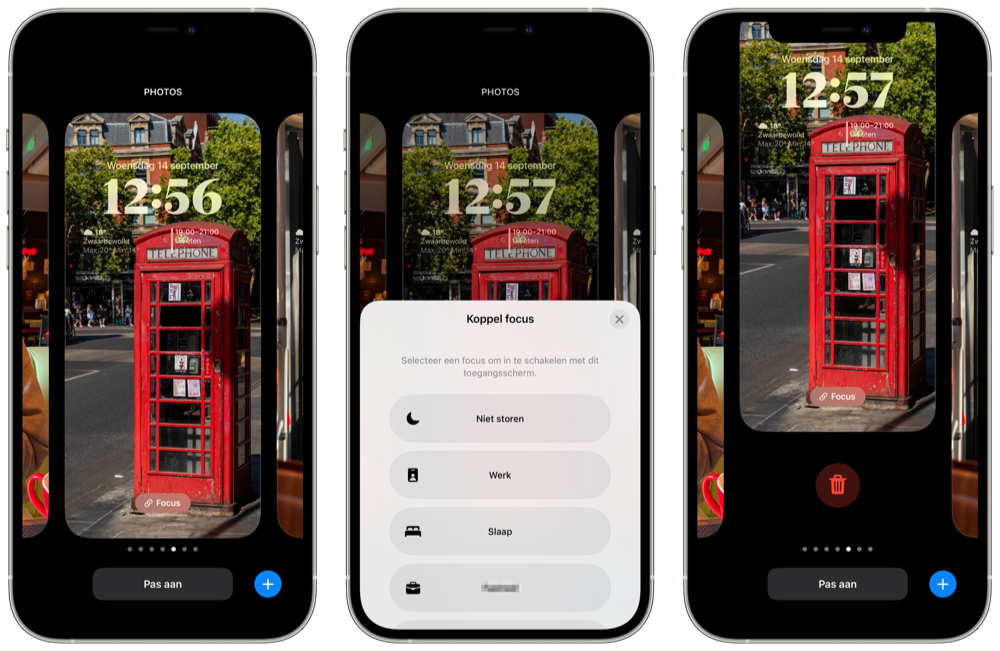
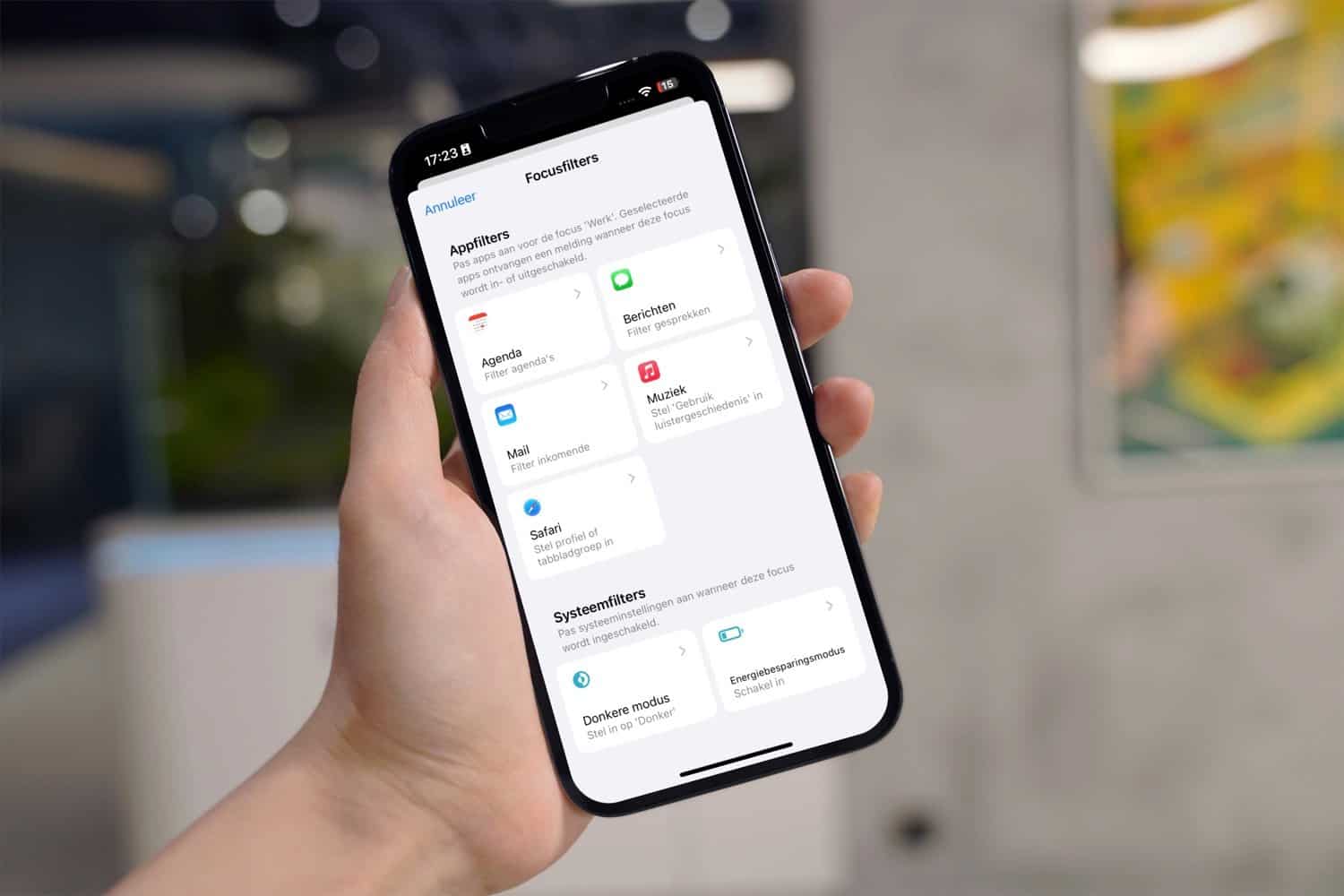
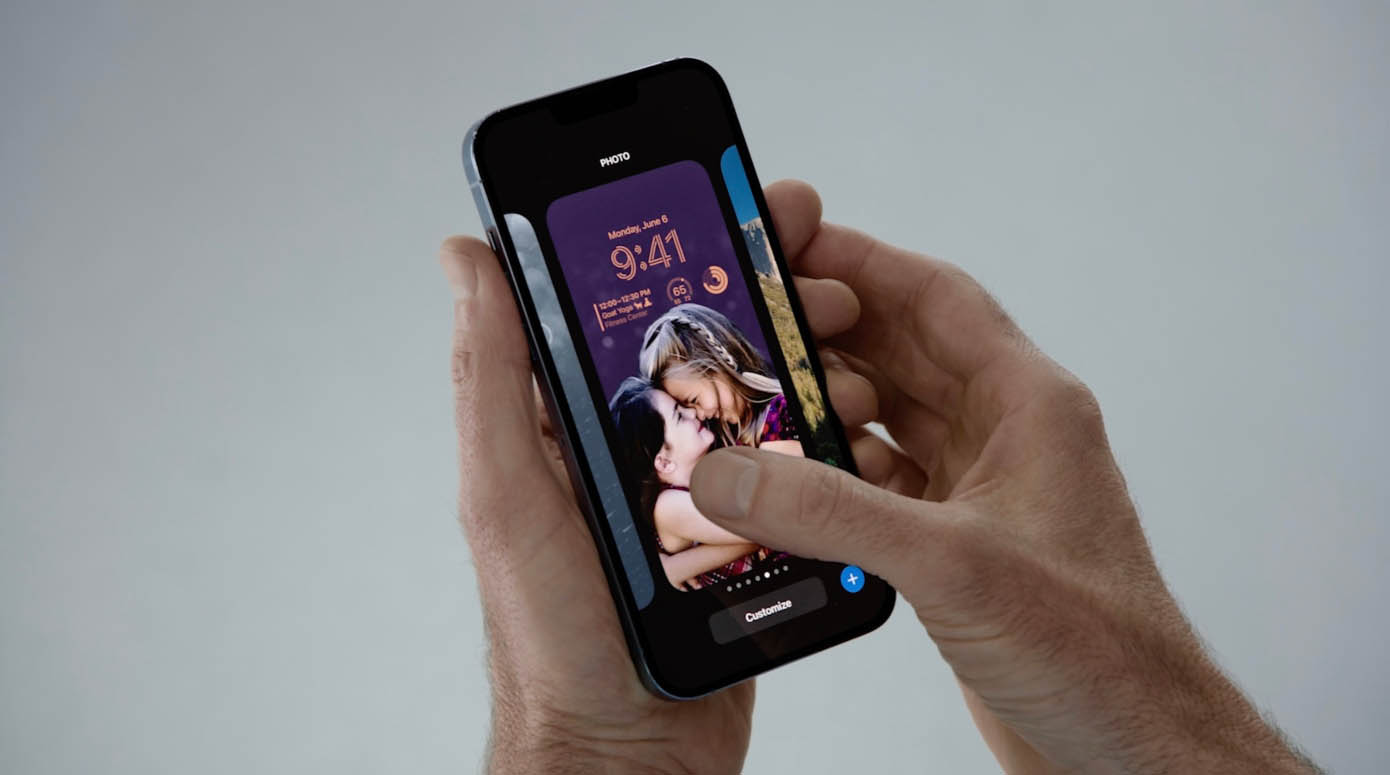


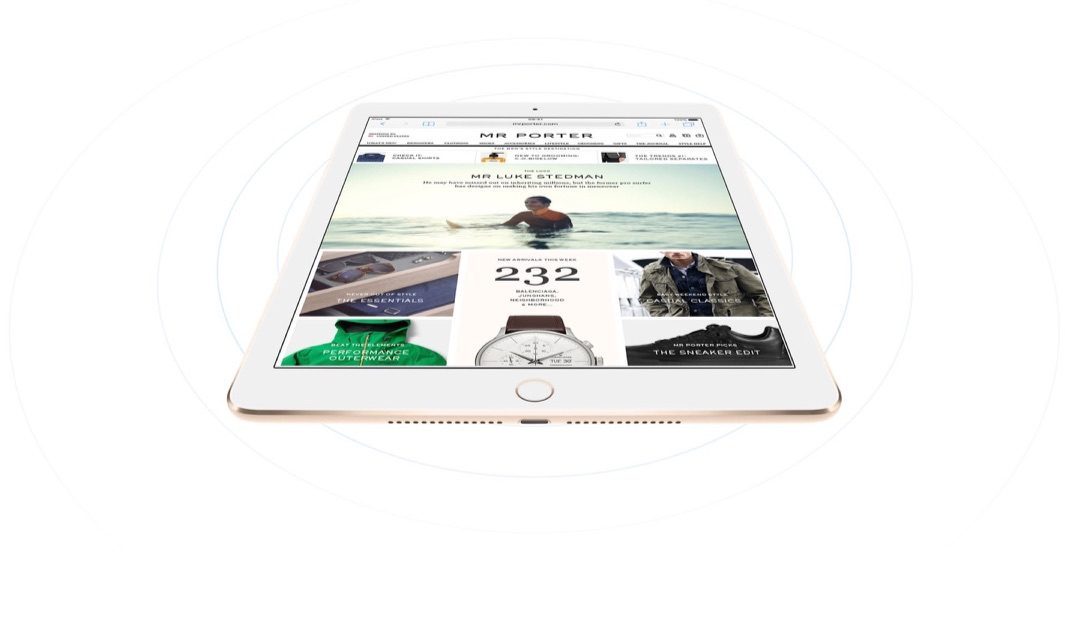
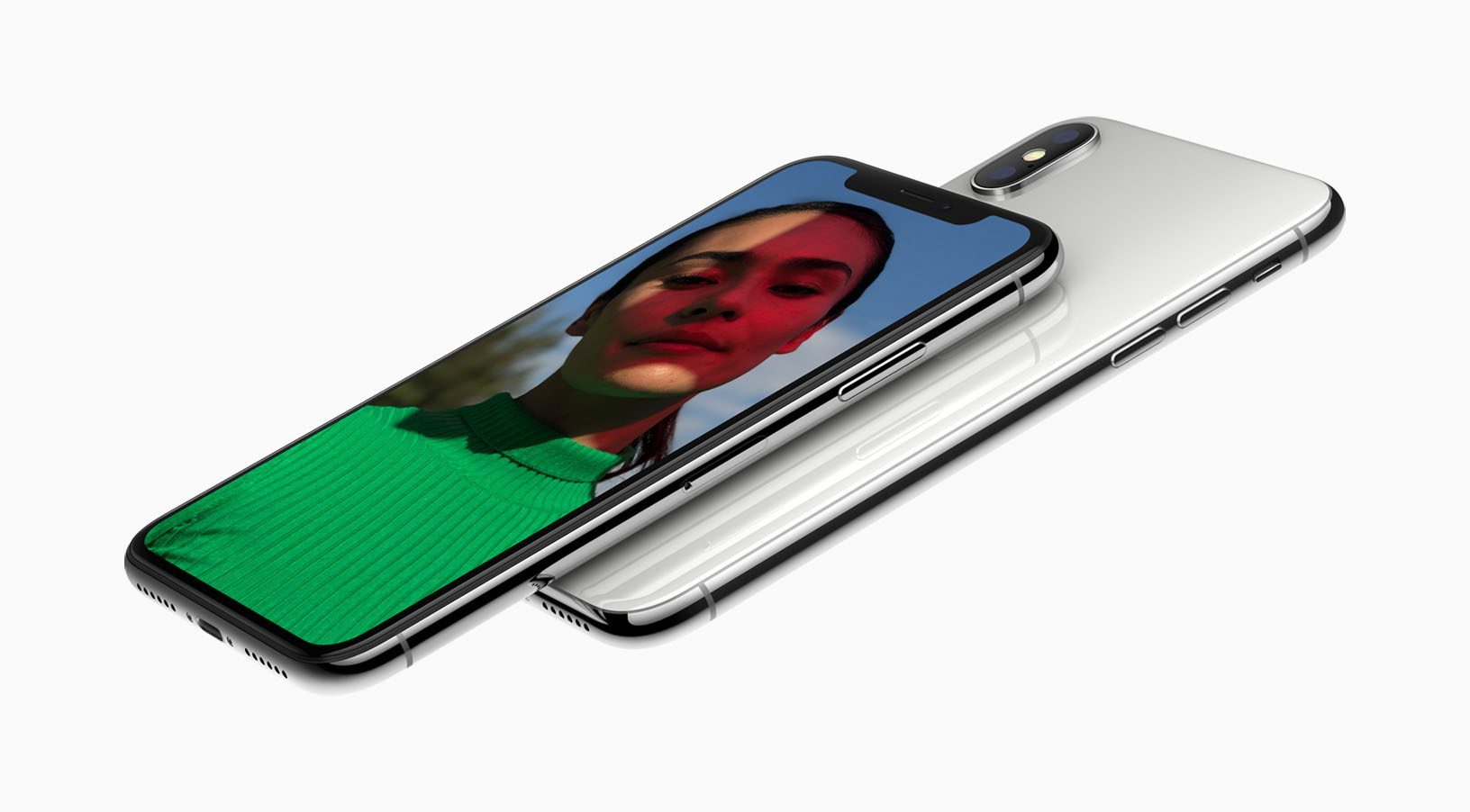
Is bij iemand anders ook Astronomie niet zichtbaar? (iPhone XS Max)
Ik heb de beta gedownload (alles ziet er geweldig uit btw), maar ik zie de astronomie achtergrond niet staan. Weet iemand hoe dit kan?
Tot nu toe blij met iOS 16. Geen grote update, maar een aantal fijne verbeteringen.
Is het oude font op het toegangsscherm niet meer beschikbaar in iOS 16?
Leuk!!
Ik ben benieuwd of de widgets zoals in iOS 15 ook nog steeds te bereiken zijn via de gebruikelijke manier? (Om bijv. snel je bonuskaart te kunnen scannen)
Als je daarmee het scherm links van je lockscreen bedoeld dan ja, dit is er nog steeds.
Ah leuk! Dit had ik in iOS 13 ook en tijdje, kan erg handig zijn!
Ik hoop dat Apple ook nog een tweak over neemt die je notificaties mooi opsomt.
Je kan amper 2 -3 widgets toevoegen en dan krijg je melding dat je een ander moet verwijderen. En daar hebben we een jaar moeten op wachten. Doe ff normaal ja.
Wordt hoe langer hoe absurder die updates.
@Christophe: ja bij grotere 2 beneden en 1 bij de datum, maar die zijn extra widgets op de oude plek zijn ze ook nog
Allemaal goed en wel, maar de uur lettertypen vind ik, om het nog zacht uit te drukken niet mooi. Veel te groot en bijna allemaal dezelfde stijl. Is persoonlijk. Weet ik wel.
Om maar te zwijgen over het baanbrekende zoekvenstertje dat ze nu hebben aangebracht. Je kon toch vanuit zie hoogte al naar beneden swipen om het zoekvenster tevoorschijn te brengen?? Wat voor nut heeft die ‘🔍zoek’ functie nu?!?
Ipv van een extra rij apps aan te brengen, plaats zat. Nee gaan ze een vergrootglas plaatsen.
‘Zoek’ heb ik ook gelijk weer weggehaald (instellingen – beginscherm)
Klopt ! Vind persoonlijk iOS 16 zwaar tegenvallen. !
Zelf zie ik liever een licht en snel besturing systeem in plaats van al die grafische zooi
Blij met m’n nieuwe iPhone Pro Max en het nieuwe ‘Always On’ beginscherm. Een hele verbetering en leuk dat je er allerlei dingen op kunt aanpassen. Overigens: toen ik vanochtend vroeg even uit bed ging ontdekte ik dat het scherm niet écht ‘Always On’ is…!!
Als je slaapt en je iPhone ligt urenlang ongebruikt stil, dan gaat het blijkbaar toch écht uit, want het scherm was helemaal donker. 😄